我们又见面了!
安装pycharm前,先建议安装python,安装教程可以直达我的文章:python安装教程
在这里提供官网的pycharm链接:pycharm官网链接
tip:(在这里提供的是专业版安装)(一般来说,社区版已经够用了,但是万一那一天你需要专业版的呢hahahha)
言归正传:上图
目录
一、pycharm安装教程:

下载完成后,直接运行安装包。
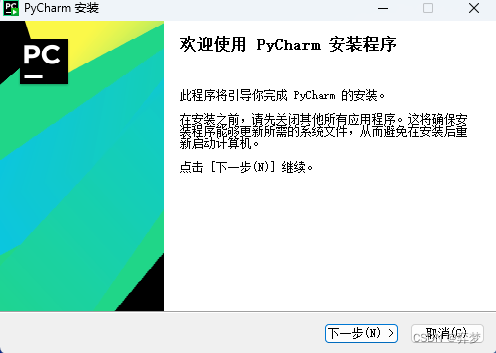
下一步喽。安装位置请自行选择。
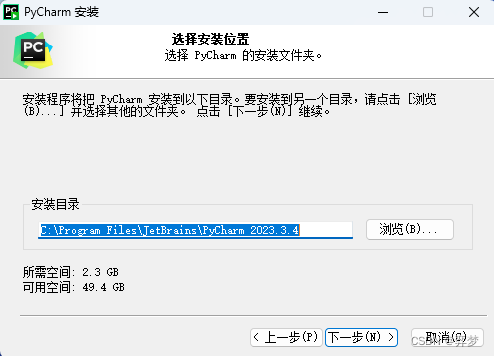
全选!全选!全选 !一定要全选!
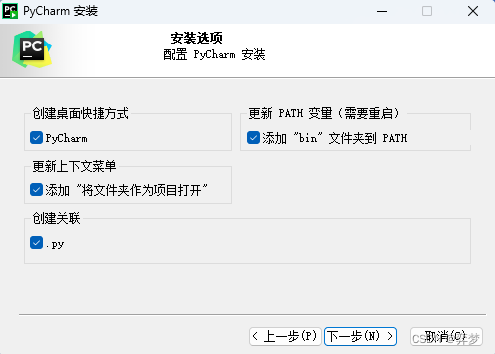
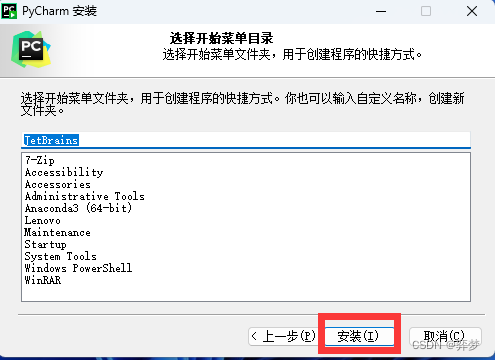
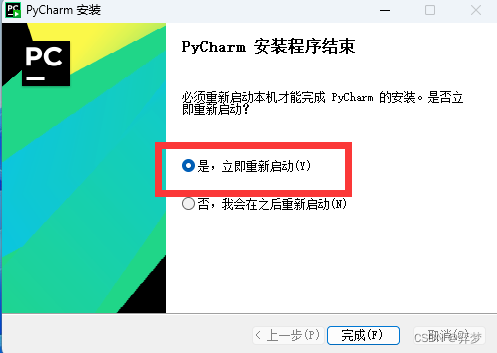
重启后,双击pycharm图标打开。
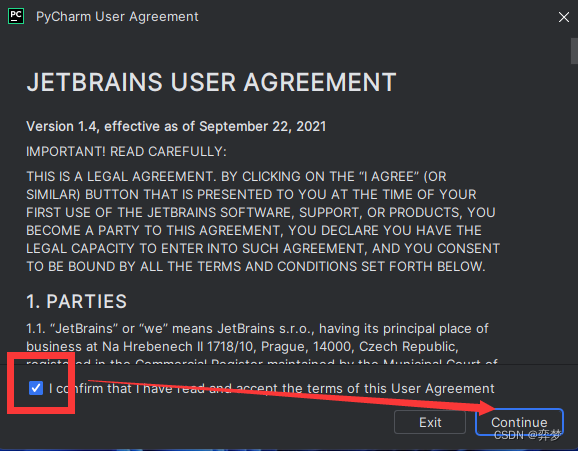
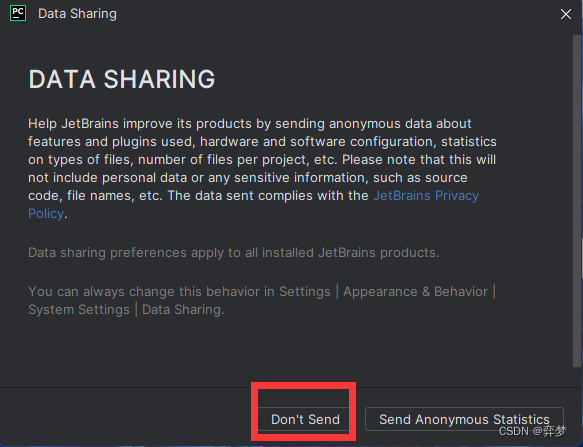
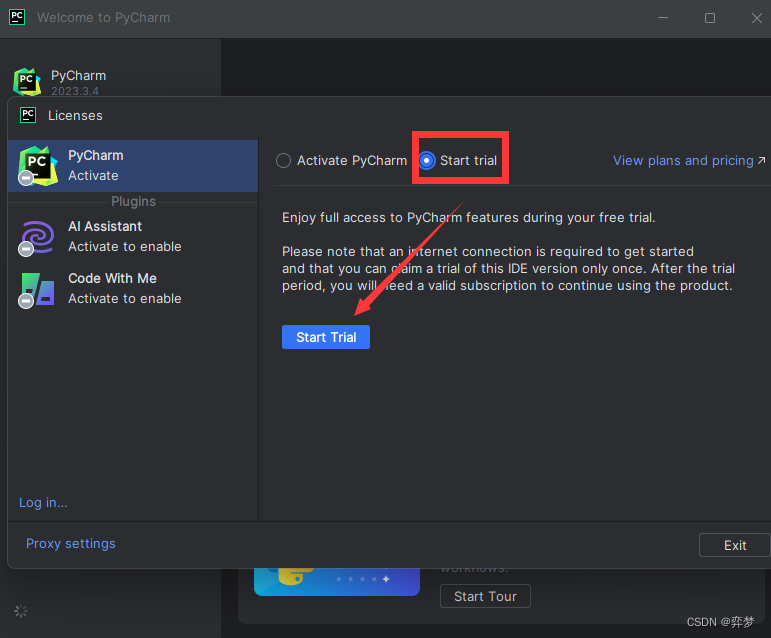
这里先跳过专业版的验证(解锁专业版,请自行网上教程) 。
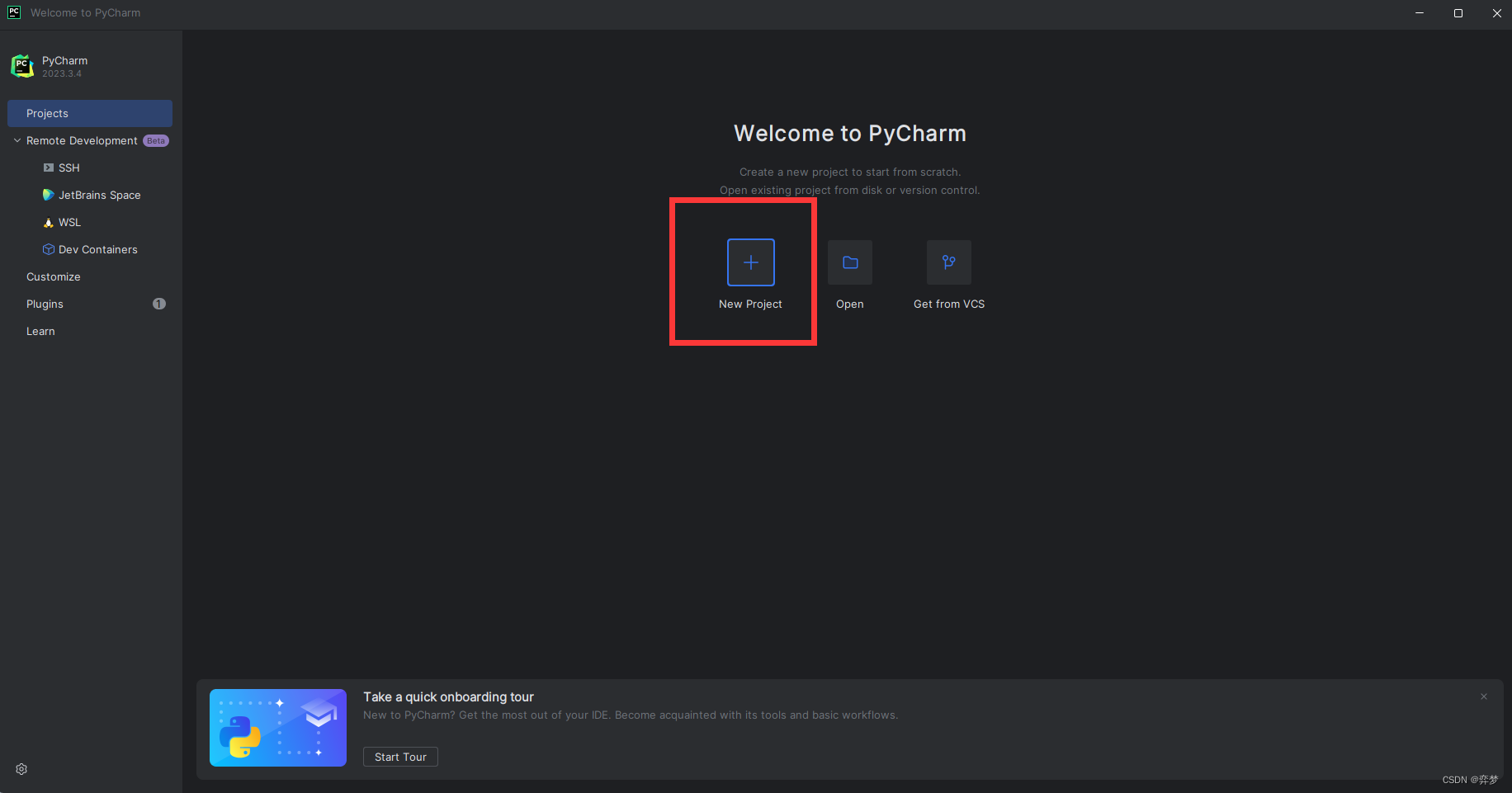
下一步的第二个框是自行下载安装的python(安装链接请看文章最前方)
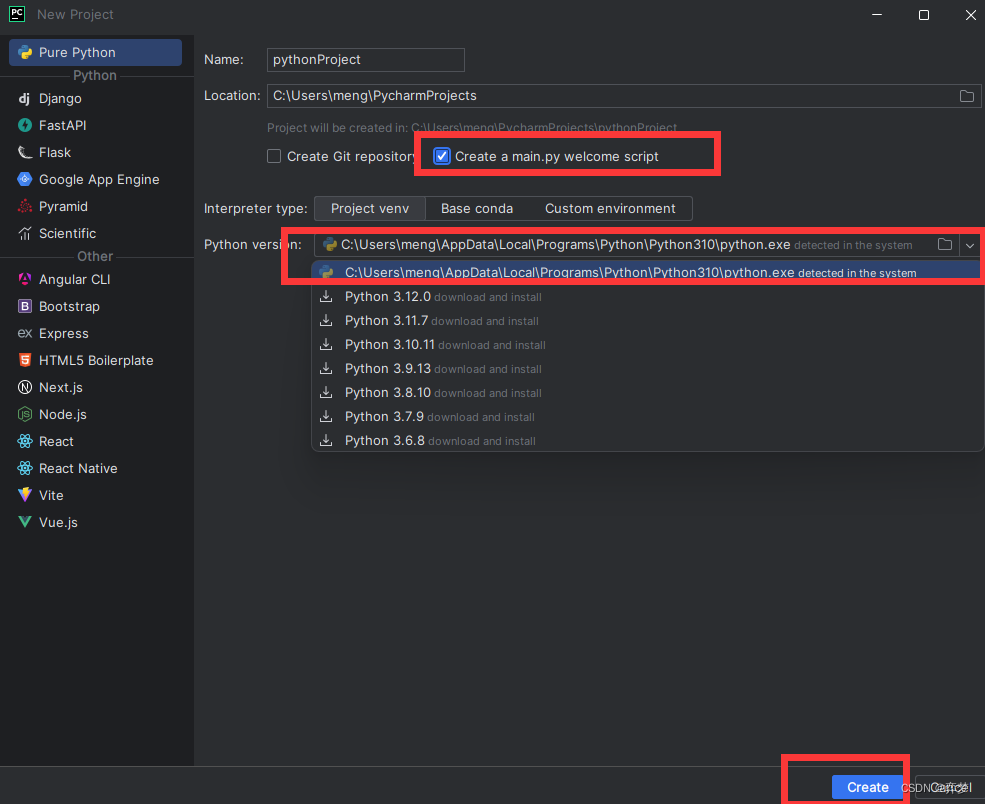
接下来用pycharm试运行程序运行py文件试一试:
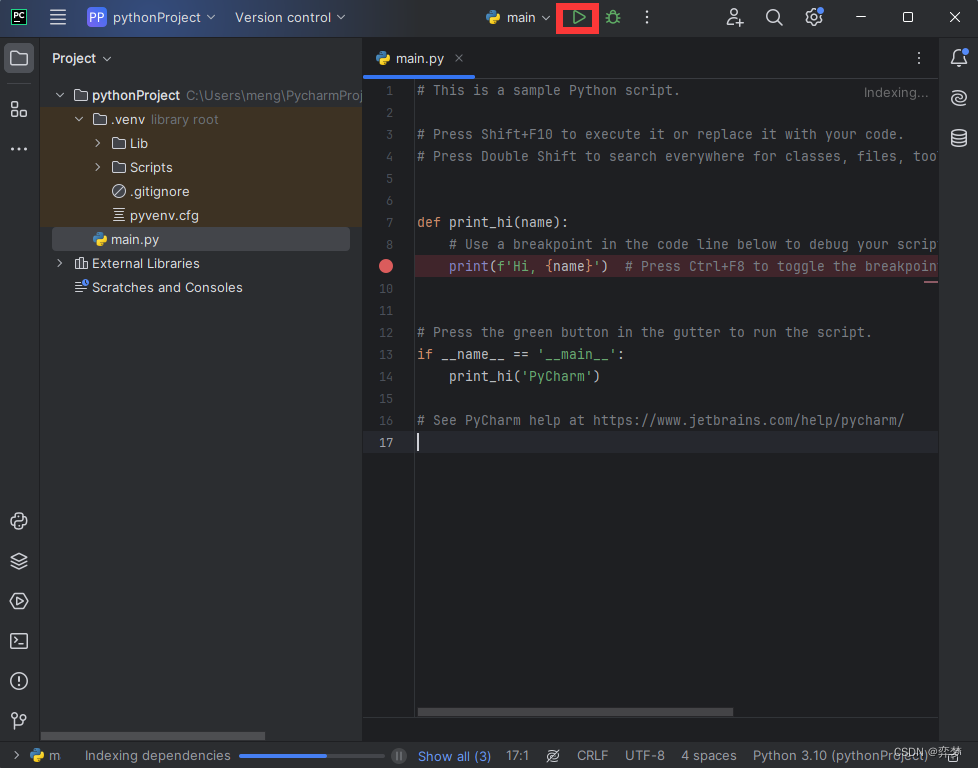
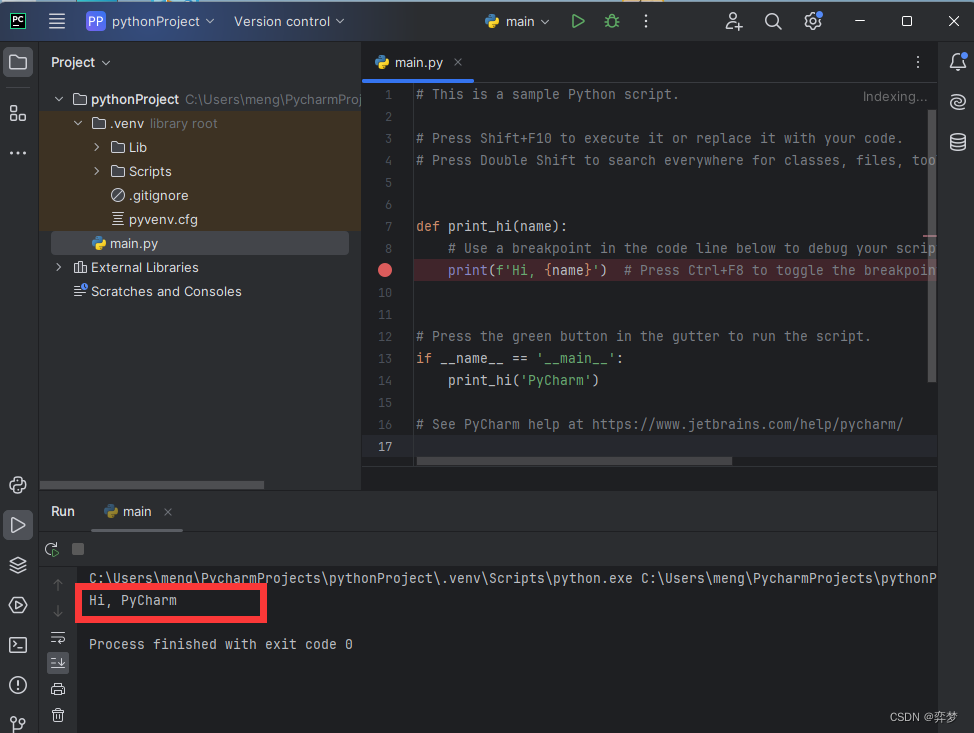
二、更改中文 教程
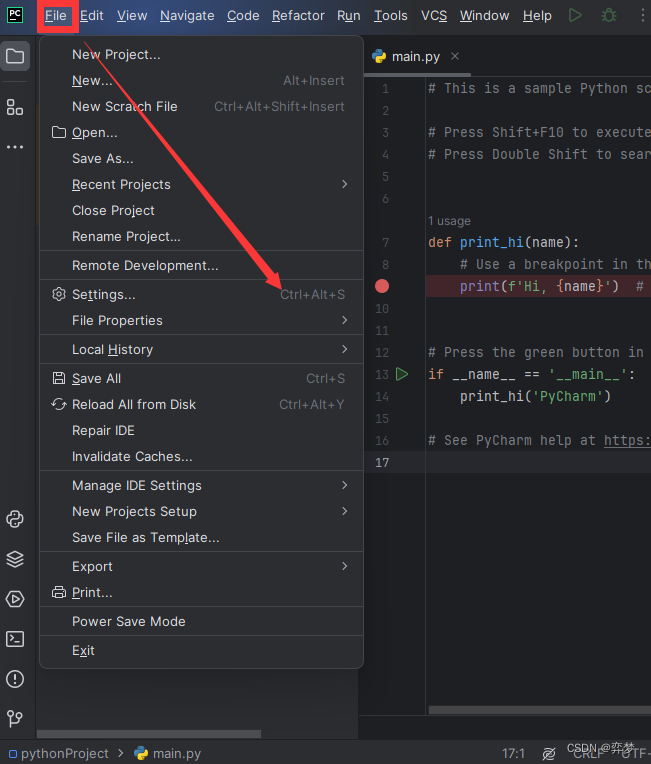
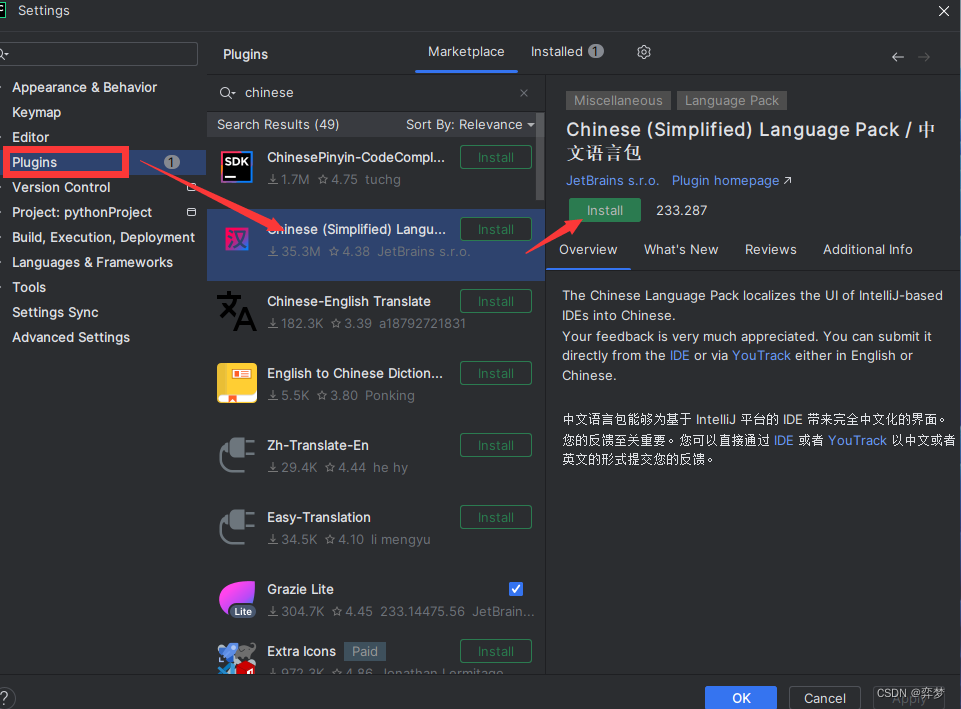
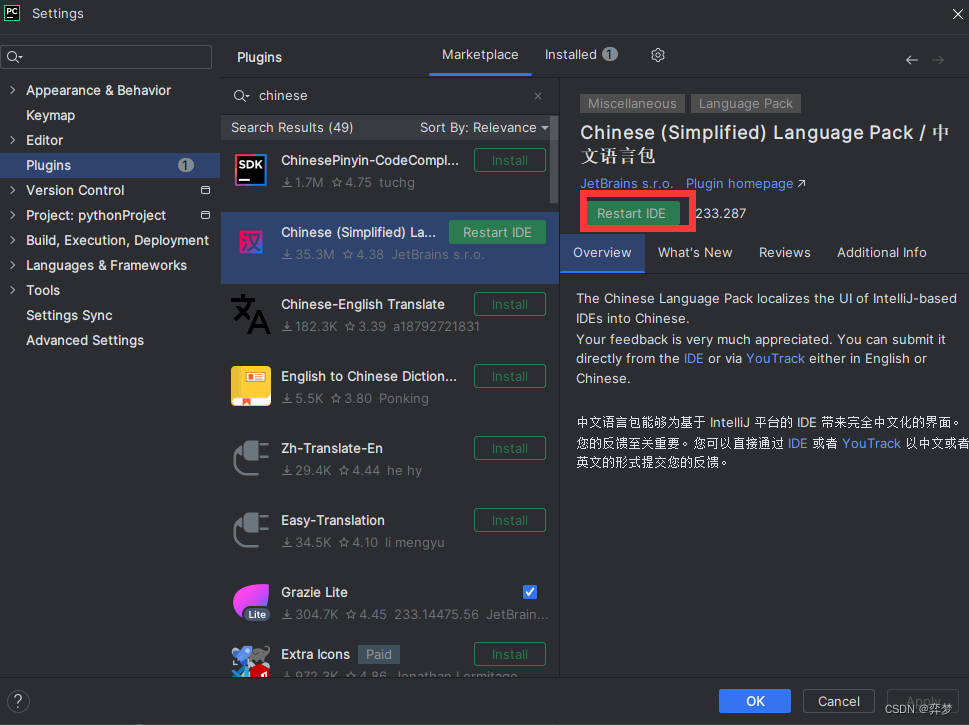
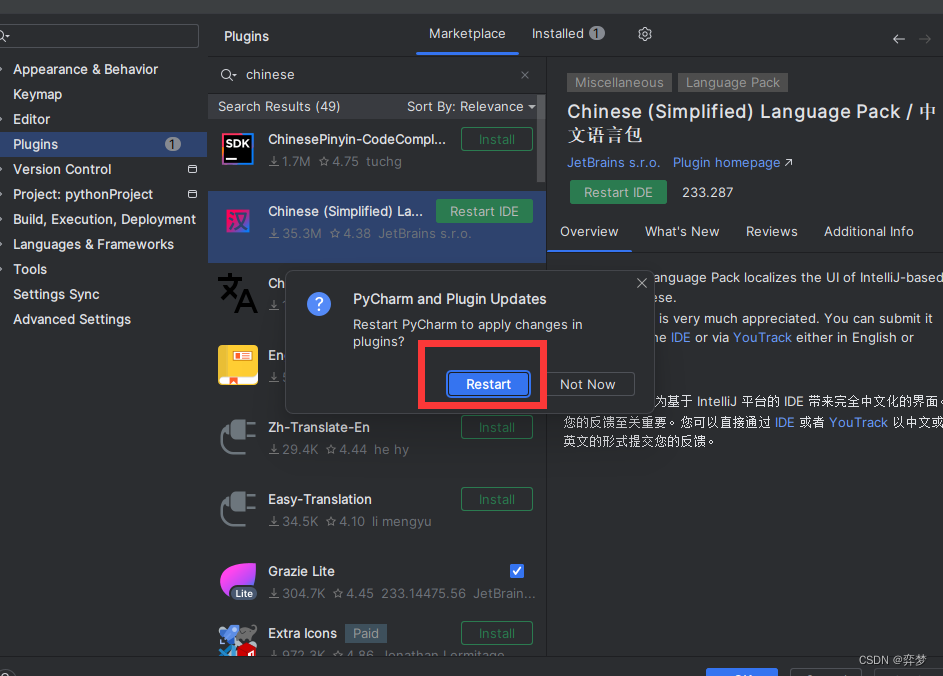
等待重启后,就是中文界面啦~~
over!安装了那么久,来杯快乐水,休息一会喽。







 本文介绍了如何在安装Python后安装PyCharm专业版,包括下载、安装步骤,并指导用户如何跳过专业版验证以及更改PyCharm的界面语言为中文。
本文介绍了如何在安装Python后安装PyCharm专业版,包括下载、安装步骤,并指导用户如何跳过专业版验证以及更改PyCharm的界面语言为中文。














 7080
7080











 被折叠的 条评论
为什么被折叠?
被折叠的 条评论
为什么被折叠?








